- مؤلف Abigail Brown [email protected].
- Public 2023-12-17 06:38.
- آخر تعديل 2025-01-24 12:01.
ما يجب معرفته
- قم بتوصيل جهاز Chromecast بمنفذ HDMI الخاص بالتلفزيون وقم بتوصيل كابل طاقة USB الخاص به بمنفذ على التلفزيون أو بمأخذ طاقة.
- قم بتنزيل تطبيق Google Home لنظام iOS أو Android (قم بتشغيل التلفزيون). في التطبيق ، حدد الأجهزة، ثم اتبع تعليمات إعداد Chromecast.
- انتقل إلى تطبيق يدعم Chromecast ، مثل Netflix ، وحدد المحتوى ، وانقر على الزر Cast.
تشرح هذه المقالة كيفية إرسال المحتوى من جهاز Android أو iOS إلى التلفزيون باستخدام جهاز بث Google Chromecast متصل بمنفذ HDMI على التلفزيون.
إعداد Google Chromecast على جهاز iPad أو iPhone أو Android
إعداد جهاز Chromecast الخاص بك أمر بسيط ، على الرغم من أنه يتطلب عدة خطوات.
- قم بتوصيل Chromecast dongle في منفذ HDMI على التلفزيون وقم بتوصيل كابل الطاقة USB إما إلى منفذ متوافق على التلفزيون أو إلى منفذ طاقة.
- انتقل إلى متجر Google Play أو متجر تطبيقات Apple على جهازك المحمول واحصل على تطبيق Google Home. غالبية أجهزة Android بها Chromecast مثبتًا مسبقًا.
- قم بتشغيل التلفزيون. في Google Home ، حدد Devicesالموجود في الزاوية اليمنى العليا. سيستمر التطبيق في توجيهك عبر الخطوات ذات الصلة لإعداد Chromecast.
- قرب نهاية عملية الإعداد ، سيكون هناك رمز على التطبيق والتلفزيون. يجب أن يتطابقوا ، وإذا كانوا متطابقين ، فحدد Yes.
-
في الشاشة التالية ، اختر اسمًا لجهاز Chromecast. هناك أيضًا خيار ضبط خيارات الخصوصية والضيففي هذه المرحلة.
- قم بتوصيل Chromecast بشبكة الإنترنت. احصل على كلمة مرور من جهازك المحمول أو أدخلها يدويًا.
- إذا كنت المؤقت الأول لـ Chromecast ، فحدد البرنامج التعليميوسيعرض لك Google Home كيفية عمل الإرسال.
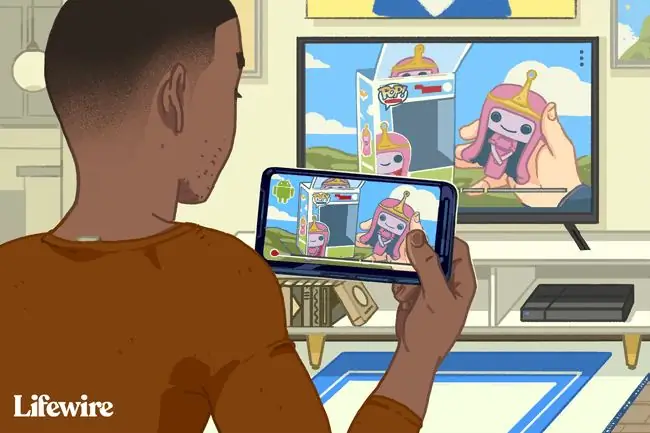
كيفية إرسال المحتوى إلى Chromecast باستخدام iPad أو iPhone أو Android

قم بتشغيل جهازك المحمول والتلفزيون ، وتأكد من تبديل الأخير إلى الإدخال الصحيح.
- افتح تطبيق Google Home ، وانتقل إلى موفر الوسائط أو البث الصوتي الذي تريد استخدامه ، أي Netflix ، وحدد content تريد المشاهدة أو الاستماع إليها. اضغط على زر castللعب.
- إذا كانت لديك أجهزة إرسال مختلفة ، فتأكد من أنك اخترت جهاز الإرسال الصحيح لعرض المحتوى الخاص بك عليه. عندما تضغط على زر الإرسال ، إذا كان لديك أجهزة إرسال مختلفة ، فسيدرج Chromecast الأجهزة لك لتحديد الصحيح.
-
بمجرد إرسال المحتوى إلى التلفزيون ، استخدم جهازك المحمول كجهاز تحكم عن بعد لمستوى الصوت ، وبدء تشغيل الفيديو أو الصوت والمزيد. للتوقف عن مشاهدة المحتوى ، انقر فوق الزر cast مرة أخرى وحدد disconnect.
انعكاس جهاز iPad أو iPhone على التلفزيون عبر Chromecast

على السطح ، لا يمكن عكس جهاز iPad أو iPhone مباشرة على التلفزيون. ومع ذلك ، من الممكن استخدام ميزة النسخ المتطابق عبر AirPlay من جهاز محمول إلى جهاز كمبيوتر ، ثم استخدام سطح مكتب Google Chrome للعرض على التلفزيون باستخدام تطبيق تابع لجهة خارجية.
- قم بتوصيل الجهاز المحمول و Chromecast و PCبنفس شبكة Wi-Fi الشبكة.
- تثبيت تطبيق استقبال AirPlay، على سبيل المثال ، LonelyScreen أو Reflector 3 ، على جهاز الكمبيوتر.
- Launch Google Chrome ومن القائمة ، انقر على Cast.
- انقر فوق السهم بجوار Cast to. انقر فوق Cast desktop وحدد اسم Chromecast.
- لعكس الجهاز المحمول ، قم بتشغيل مستقبل AirPlayقمت بتنزيله.
-
على iPad أو iPhone ، اسحب لأعلى من الزر لعرض مركز التحكم وانقر فوق AirPlay Mirroring.
- اضغط على مستقبل البثلبدء عكس الشاشة.
يجب الآن عكس العرض على iPad أو iPhone على الكمبيوتر الشخصي و Chromecast والتلفزيون. ومع ذلك ، سيكون هناك تأخير زمني قصير عند تنفيذ إجراء على جهازك المحمول قبل ظهوره على جهاز الكمبيوتر ، ومرة أخرى على التلفزيون. هذا سوف يسبب مشكلة عند مشاهدة الفيديو أو الاستماع إلى الصوت.






